Les informations de rapport concernant vos e-mails envoyés sont disponibles sur votre compte pendant 180 jours. Si vous souhaitez accéder à vos données pendant plus longtemps, téléchargez une copie à conserver sur votre ordinateur. En exportant les données vers un fichier, vous pourrez y accéder quand vous le souhaitez en l’ouvrant dans une feuille de calcul. Si vous voulez télécharger un rapport individuel pour les ouvertures, les clics, les rebonds ou les désabonnements, lisez la procédure à suivre ici.
Le nombre d’e-mails inclus dans le rapport dépend du nombre d’e-mails que vous avez affichés sur votre écran. Pour télécharger un rapport :

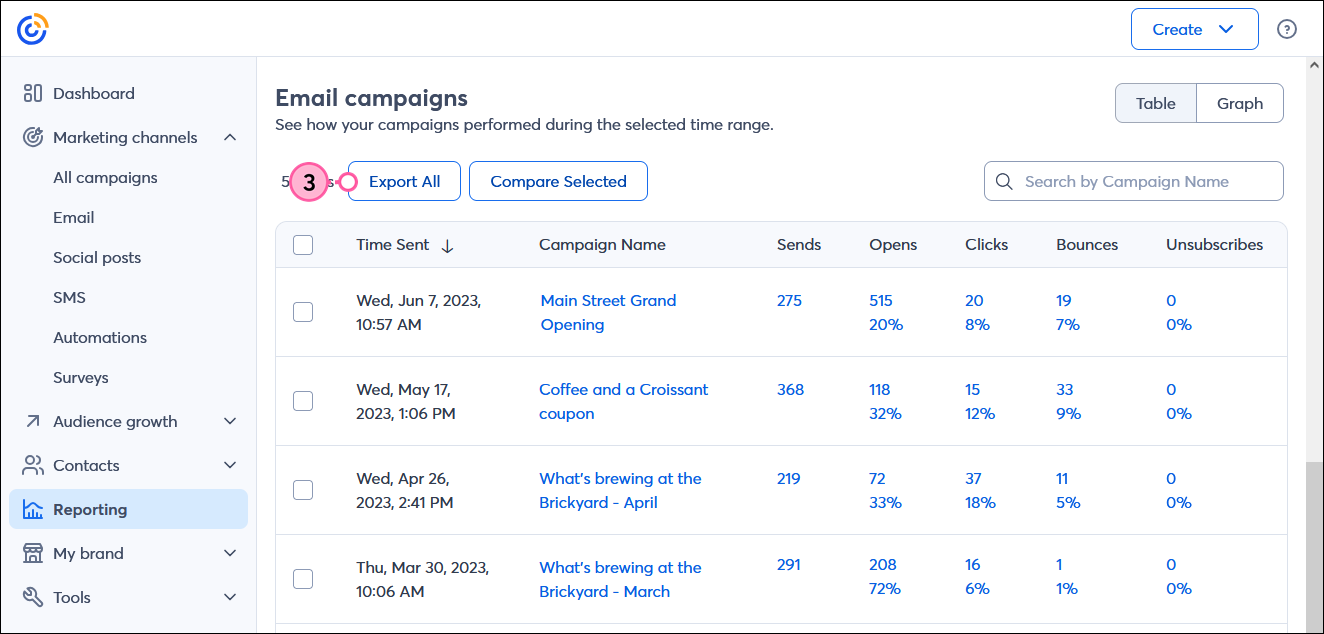
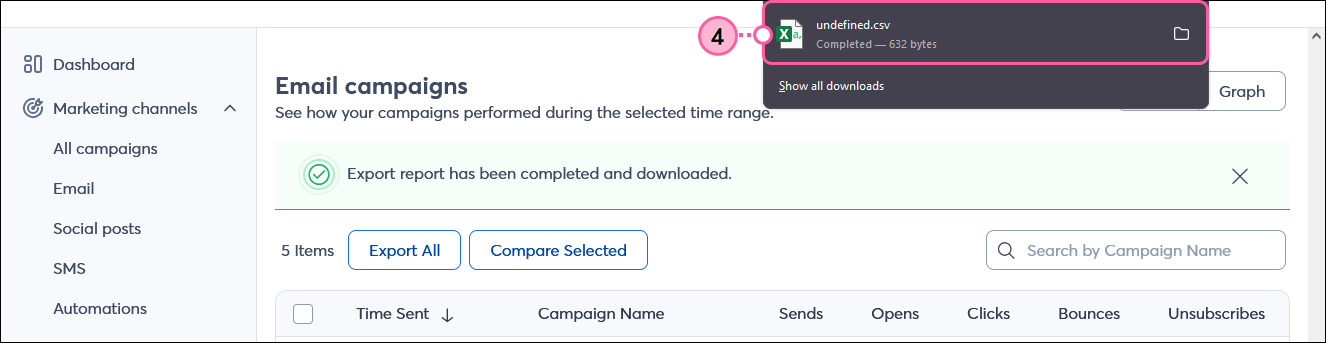
Lorsque vous avez enregistré le rapport sur votre ordinateur, utilisez l’historique de vos résultats pour planifier et améliorer les futures campagnes.
Copyright © 2021 · Tous droits réservés · Constant Contact · Privacy Policy